Microsoft 365 családok számára (RECENZIÓ): Kifizetődik előfizetni?
A mai technológiai világban szükséged van a Microsoft 365 családok számára megfelelő támogatására, úgy a családok, mind az egyének esetében. Természetesen teljes hozzáférést kapsz olyan alkalmazásokhoz, mint a Word és a többi, de ez csak egy csepp a tengerben. A Microsoft 365 ennél sokkal többet tud. Érdekel, hogy miként használható a Microsoft 365 a családon belül, ami megkönnyíti a munkádat, és mennyire különbözik például az Office 2016-tól? És valójában kinek alkalmas a Microsoft 365?
i
A Microsoft 365 melyik verziójára adunk recenziót?
Az elmúlt hetekben kipróbáltuk a Microsoft 365 elektronikus családi licencét, amely egy háztartásban legfeljebb 6 ember számára alkalmas. Ez alapvetően az egyetlen különbség a Microsoft 365 egyéni kiadáshoz képest, amely - amint a neve is sugallja - csak egyetlen felhasználó számára alkalmas.

Microsoft 365 (RECENZIÓ) – TARTALOM
- Miért akarja használni a Microsoft 365-öt?
- A Microsoft 365 telepítése és első lépései
- A Microsoft 365 mobil és asztali alkalmazásai
- Mindent egyesít a OneDrive
- A Microsoft 365 és a ransomware elleni védelem
- ÖRÖMÜNK: A család biztonsága
- Kinek szánták a Microsoft 365 szolgáltatást?
- Általános értékelés
Miért akarja használni a Microsoft 365-öt?
Még mindig úgy gondolod, hogy a Microsoft 365 (az Office 365 felhőszolgáltatás utódja) vállalatoknak alkalmas, és nincs rá szükséged otthon? Tévedsz, mert a kedvelt Word vagy PowerPoint alkalmazások mellett a Microsoft 365 biztosítja, hogy az összes családi kommunikációt, tervezést és feladatokat teljes mértékben egy környezetbe integrálja. Például egyszerűen elkészíthet egy megosztott bevásárló listát a To Do alkalmazásban, és soha többé nem hagyja otthon a hűtőszekrényre tűzve.
És természetesen nem szabad elfelejteni az 1 TB tárhelyet a OneDrive szolgáltatáson. Ez felbecsülhetetlen értékű, különösen manapság, amikor külön kell fizetni a telefonok, például az iPhone nagyobb tárolási kapacitásáért. Emlékezzünk arra, hogy a Microsoft 365 családok számára egy háztartás legfeljebb hat tagjára érhető el, felhasználónként 1 TB helyet foglalva el. Ezzel szemben a Microsoft 365 magánszemélyek számára már a neve szerint mondja meg, hogy csak egy személy előfizetése.
Alapvető áttekintés a Microsoft 365 tervezetéről szemben az Office 2019-cel
Vess egy pillantást az egyes kiadások legkeresettebb funkcióinak alapvető áttekintésére. Elsősorban háztartások vagy kisvállalkozások számára készültek.
| Kiválasztott paraméterek | Microsoft 365 családok számára | Microsoft 365 egyének számára | Office 2019 diákok és háztartások számára | Microsoft 365 Business Standard |
|---|---|---|---|---|
| Ár | 2490 CZK évente | 1790 CZK évente | 3990 CZK egyszer | 3990 CZK évente |
| Felhasználók száma | max. 6 | 1 | 1 | 1 |
| Tartalmazott applikációk Word, Excel, PowerPoint | ✓ | ✓ | ✓ | ✓ |
| Outlook E-mail kliens | ✓ | ✓ | × | ✓ |
| OneDrive kapacitás | max. 6× 1 TB | 1 TB | × | 1 TB |
| Védelem ransomware ellen | ✓ | ✓ | × | ✓ |
| Hozzáférés a legújabb frissítésekhez | ✓ | ✓ | × | ✓ |
A Microsoft 365 telepítése és első lépései
Már az elején el kell ismernünk, hogy a Microsoft a telepítést kitűnően oldotta meg, és még egy számítógépes laikusnak sem okoz nehézséget. Csak annyit kell tenned, hogy felmész a microsoft365.com/setup webhelyre, kitöltöd a felhasználó nevét és jelszavát (vagy azonnal létrehozol egy új Microsoft fiókot), beírod a megvásárolt termékkulcsot, és alapvetően kész vagy. Az egész esemény alig tart tovább, mint 2 perc.
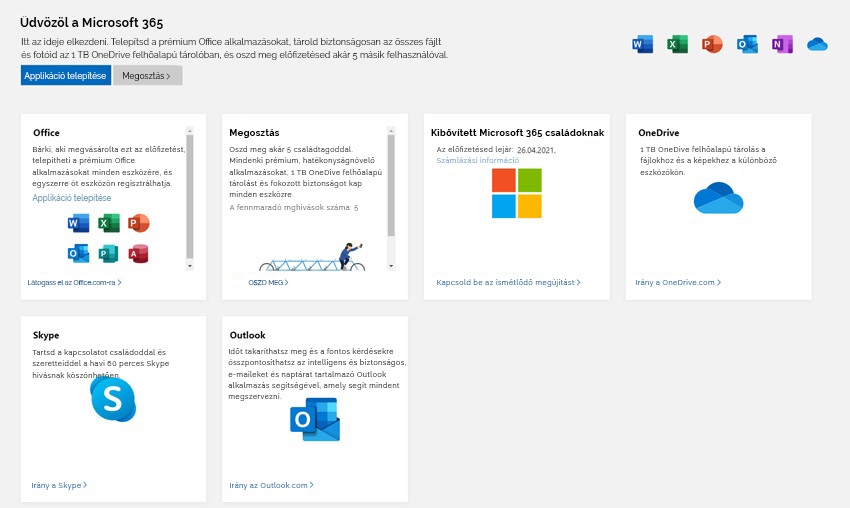
Mentsd el a szolgáltatás áttekintő oldalát a kedvenceid közé, mivel elég gyakran visszatérsz erre a weboldalra. Csomópontként szolgál minden további munkához. Lehetőség van az Office asztali alkalmazások telepítésére, természetesen a Windows 10 vagy a MacOS verziójára. A „Megosztás” gombbal meghívhatsz más családtagokat is. Csak töltsd ki az e-mail címedet, és meghívót küldhetsz a Microsoft 365-höz a család számára. Összességében háztartásod öt további tagja csatlakoztatható egymáshoz, ahol mindegyikük megkapja az összes elérhető alkalmazást és 1 TB helyet foglalhat el a OneDrive-on.
A következő lap azt mutatja, hogy meddig érvényes a Microsoft 365 licence, beleértve az előfizetés részletes kezelését. Itt könnyedén kibővítheted a szolgáltatást, vagy ellenőrizheted a hitelkártya-beállításaidat. Kattints a OneDrive elemre, hogy átkerülj a kiosztott lemezterületre.
A következő két gomb gyors navigációt jelent a kedvenc Skype és Outlook kommunikációs szolgáltatásokhoz. Mindkettő esetén eldöntheti, hogy használni kívánja-e a webes verzióikat, vagy telepíteni kíván-e egy asztali alkalmazást.
A Microsoft 365 mobil és asztali alkalmazásai
Alapvetően nem kell részletesen ismertetnünk olyan alkalmazásokat, amiket a Word, Excel, PowerPoint vagy az Outlook e-mail kliensei ismernek. Ezek közismert alkalmazások, amelyekkel az általános iskolákban tanuló gyermekek manapság megtanulnak dolgozni. Ha nem szoftverkalóz vagy, valószínűleg hozzászoktál az egyszeri díjhoz az Office megvásárlásánál, vajon miért fizess újra havonta?
A tesztelésünk során pont ebbe ahelyzetbe kerültünk. Az Office 2016 által eddig használt Microsoft 365 pótlására a családok számára került sor, ami számos jelentős fejlesztést hozott. Az egyes asztali alkalmazások tervezési módosításokon mentek keresztül, tisztábbnak tűnnek, és az egész környezet levegősebb. Gyakorlatilag az összes vezérlőpanel becsomagolható, kibővítve a dokumentum látható területét. Bármikor elég a kurzort a kurzort a felső sáv fölé mozgatni, a szükséges elemek egy pillanat alatt megjelennek. Ez nagyszerű, ha például kisebb laptop képernyőjén dolgozol.
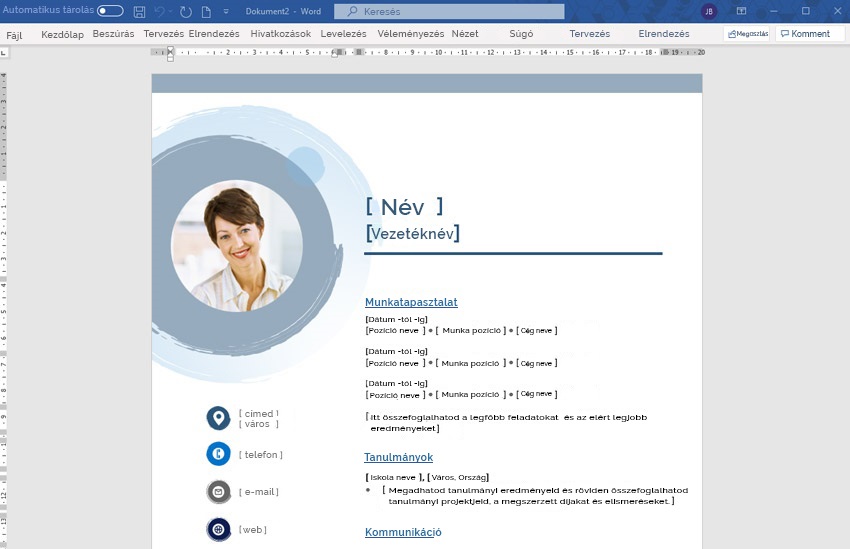
A kész sablonok a Word, az Excel vagy a PowerPoint alkalmazások nagy részét képezik. Készíteni kell egy professzionális megjelenésű önéletrajzot, vagy ki kell nyomtatni a gyermekek számára az iskolai tanrendet? Csak hozz létre egy új dokumentumot, és mindenki ezer sablon közül választhat.
Valószínűleg a legszembetűnőbb változásokat az Outlookban fogod látni. Ezt gyakran bírálták a sok gombbal való összetett felület miatt, ami megnehezítette a kevésbé tapasztalt felhasználók számára a navigációt. A jelenlegi verzióban viszont az Outlook teljesen egyértelmű és tökéletesen működőképes. Ezenkívül a Microsoft továbbra is hozzáadja és testreszabja a funkciókat annak alapján, hogy a felhasználók hogyan használják és kérik őket. Az egyes alkalmazások tehát folyamatosan fejlődnek és haladnak előre. Ez a fő különbség az Office 2016 vagy az Office 2019 egyszeri megvásárlásához képest, ahol teljes mértékben működőképes alkalmazásokat fogsz kapni, de a biztonsági javítások kivételével más frissítést nem kapsz. És az Outlook segítségével láthatod, hogy mennyire távolodott el az Office 2016 viszonylag új verziójától.
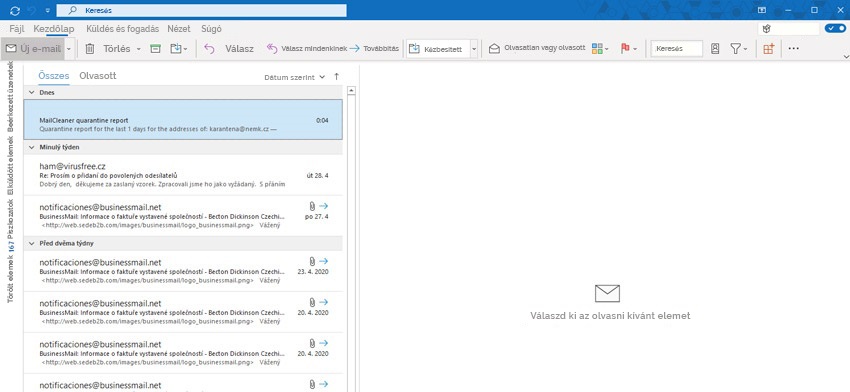
A Microsoft 365 mobilalkalmazás részletesebb áttekintése
A mobil alkalmazásokhoz érkeztünk, amelyeken a Microsoft az utóbbi hónapokban keményen dolgozott. Például csak kevesen tudják, hogy a mobil Outlook teljesen ingyenes, és könnyen felhasználható bármilyen e-mail cím kezelésére.
i
Prémium kreatív tartalom
Az aktív Microsoft 365 előfizetéssel hozzáférhetsz a jogdíjmentes kreatív tartalom kibővített gyűjteményéhez - ideértve a sablonokat, a stock képeket, az ikonokat és a betűtípusokat.
Nagy előrelépés volt a Word, az Excel és a PowerPoint nemrégiben történt egyesítése egyetlen egyszerű alkalmazás, a Microsoft Office nevén (Android és iOS verziók). Ez egy elegáns, egyszerű, de mindenekelőtt gyakorlati alkalmazás, amely egyesíti az összes fontos eszközt, és még valami extrát is hozzáad. A dokumentumok alapvető szerkesztése mellett az Actions (Műveletek) opcióban megtalálható egy kép szöveggé konvertálása (például egy hirdetmény vagy egy plakát), a dokumentum konvertálása PDF-be, QR-kód beolvasása vagy egyszerűen a papír alapú dokumentumok PDF-be szkennelése. Az utolsó funkcióval garantálhatjuk, hogy sokkal gyorsabb lesz, mint ha klasszikus asztali lapolvasót használnál.
A régi jó Skype pedig kommunikációs platformként szolgál, amely nemcsak PC-n, webböngészőben, hanem természetesen mobiltelefonokon vagy tableteken is elérhető. Könnyen cseveghetsz, videohívásokat vagy hanghívásokat kezdeményezhetsz. És figyelj ide! A Microsoft 365 előfizetéssel havonta 60 percet kapsz a vezetékes vagy a mobiltelefonra történő hívásokra. Természetesen nem hívhatsz speciális és prémium számokat, vagy olyan számokat, amelyek nem földrajzi területhez vannak hozzárendelve. Összességében azonban ez egy kellemes bónusz.
Mindent egyesít a OneDrive
A OneDrive a Microsoft 365 csomag kulcsfontosságú része. Ez felhőalapú tárolás az összes Windows 10 alapú számítógép számára, és alapértelmezés szerint automatikusan szinkronizálja az összes mentést a Dokumentumok, Képek közé vagy a számítógép asztalára. De van egy probléma: a szabad kapacitás mindössze 5 GB, ami mai szempontból nagyon kicsi, és gyorsan kimerül a kimerült kapacitásról szóló hibaüzenetek miatt.
A Microsoft 365 megvásárlásával összesen 1 TB szabad helyet kapsz, ami egy másik dolog. Ezenkívül a Microsoft 365 családok részére csomagnak köszönhetően 1 TB-t kapsz nem csak magadnak, hanem a háztartásod minden egyes tagjának. És milyen előnyei is vannak ennek?
Feltétlenül kezdd a OneDrive (Android és iOS verziók) telepítésével a mobiltelefonodra vagy tabletekre. Ha például fényképeket vagy videókat készítesz egy családi utazás során, akkor minden automatikusan elindul a OneDrive szinkronizálásával. Természetesen beállíthatod, hogy csak mobil adatátvitelt vagy csak WiFi-t kívánsz használni. És amikor este leülsz a számítógépedhez, azonnal rendelkezésedre állnak a multimédia fájlok. Ezenkívül az egyszerű megosztási beállításokkal három mobiltelefonról egyszerre töltheted be egy mappába a fényképeidet. Ezzel több tíz órányi időt takaríthatsz meg, amikor több eszközről fényképeket húzol le.
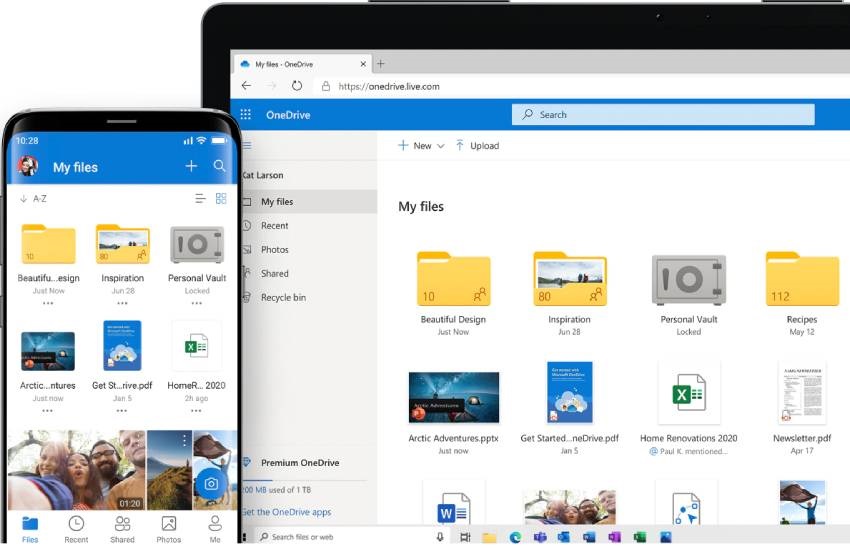
De hogy ne csak dícsérjük. A Microsoft tanulhatna az Apple-től, és például leállíthatná a multimédiás könyvtárak címtárszerkezet-struktúrájának kezelését. Tegyük fel, hogy ha a webes felületen keresztül érik el, akkor ez elég jól működik, és a fényképeket nyomon lehet követni a hely vagy az elkészített idő alapján, de egy számítógépen továbbra is böngészni kell a mappákban. Ez továbbra is gyakran problémát jelent a kevésbé képzett felhasználók számára.
Vessünk egy pillantást az előnyökre, amelyeket a OneDrive kínál a dokumentumokkal való munka során. Például, megoszthatsz a OneDrive mappában tárolt bármely dokumentumot a világon bárkivel, akinek van e-mail címe. És mindent megtehetsz közvetlenül a Windows Intézőből. Csak keress ki egy adott dokumentumot, kattints rá a jobb gombbal, és válaszd a Megosztás lehetőséget. Ezután válassz ki a felkínált emberek közül, vagy egyszerűen csak adj hozzá egy e-mailt, engedélyezd a dokumentum szerkesztését, állítsd be a megosztás befejezési dátumát vagy állítsd be a jelszó használatát a dokumentum megnyitásához a nagyobb biztonság érdekében.
Valószínűleg nem fogod otthon ezt gyakran használni, de például vállalati környezetben ezzel véget ér az Excel táblázatok végtelen küldözgetése, amelyeket például 10 munkatárs tölt ki. Ennek eredményeként 10 e-mailt küldtek vissza, és valaki az egész napot az egyes táblák egyesítésével töltötte. A Microsoft 365-tel megosztod a táblázatot, elküldöd a linket a kollégáknak, és ők mind egyszerre kitöltik. Az eredmény azonnal elérhető, és csak az idő töredéke kell hozzá.
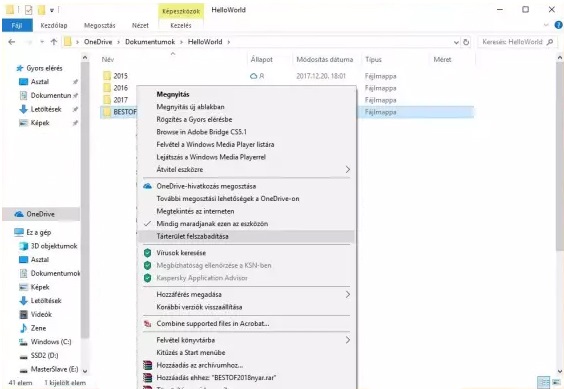
Otthon kipróbálhatod a OneDrive-on tárolt dokumentumok egyidejű szerkesztését is. Könnyen létrehozhatsz egy Nyári Nyaralás 2020 dokumentumot a családon belül, és megoszthatod azt mindenkivel. Ezután mindenkinek lehetősége van arra, hogy fokozatosan illessze a dokumentumba a tippjeit a különféle szállodákról vagy nyaralókról. Egyidejűleg a dokumentumon is dolgozhatsz. Az összes változtatást automatikusan menti, és a verziózás is működik, emellett a legrosszabb esetben könnyedén visszatérhetsz egy régebbi verzióra.
Az összes többi alkalmazás is tökéletesen működik a OneDrive segítségével. Tehát, ha hozzáadsz egy dokumentumot, mentsd azt a OneDrive-ra, majd csatold mellékletként az e-mailhez az Outlook-ban, akkor automatikusan felajánlja az utoljára szerkesztett fájlokat. Ezt határozottan dícsérnünk kell.
A OneDrive felhőszolgáltatás viszonylagos újdonsága az úgynevezett személyes tároló. Ez egy speciális mappa, amelyhez csak személyazonosságának ellenőrzése után férhet hozzá. Ezt meg lehet tenni ujjlenyomattal, arcképpel vagy SMS-kóddal. Olyan érzékeny fájlok tárolására szolgál, mint például útlevél, vezetői engedély vagy biztosítási kötvény. Azt is beállíthatod, hogy a OneDrive mobilalkalmazás fényképeket vagy videókat közvetlenül töltsön fel ebbe a védett mappába. Egyébként meghatározott idejű inaktivitás után automatikusan bezárul.

A Microsoft 365 és a ransomware elleni védelem
A Ransomware jelenleg az egyik legveszélyesebb számítógépes támadás. Elég egy pillanatnyi figyelmetlenség és néhány pillanat alatt titkosítottál minden fontos adatot, beleértve a fényképeket vagy a dokumentumokat is. Természetesen kaphatsz egy fizetős antivírus rendszert, amely megakadályozhatja a támadást, de érdemes megfontolni a védelem egy másik szintjét. És azonnal itt van a OneDrive felhőtároló.
A Microsoft 365 családoknak való előfizetéssel és a Microsoft 365 egyéneknek szóló verziójával automatikusan beépül a beépített ransomware észlelés és a támadás helyreállítási funkciója. Mit jelent ez a gyakorlatban?
Mindenekelőtt a Microsoft gyorsan tudja észlelni a ransomware támadást, és riasztást küldhet mobiltelefonodra vagy e-mailben arról, hogy furcsa tevékenység zajlik a tárolóhelyeden. Ha a OneDrive fájljai már titkosítva vannak, akkor semmi komoly baj sem történik. A Microsoft a fájlok teljes előzményeit akár 30 napra visszamenőleg tárolja. A OneDrive webes felületen SMS-ben ellenőrizheted a személyazonosságot, és egyszerűen kiválaszthatod azt a napot, amelyen az adatokat vissza szeretnéd állítani a OneDrive-on, és probléma meg van oldva.

ÖRÖMÜNK: A család biztonsága
Az Office 365 átnevezésével Microsoft 365-té a Microsoft számos új funkciót vezetett be, amelyeket ebben az évben tervez kiadni. A leginkább a Microsoft Family Safety iránt érdeklődünk, amelyet arra terveztek, hogy megoszthassa tartózkodási helyét vagy figyelemmel kísérhesse a családon belüli egyes eszközök használatát. Például egy tabletet vagy az Xbox-ot. Alapvetően ez egy nagyon fejlett szülői zár, egy helyen központosítva.
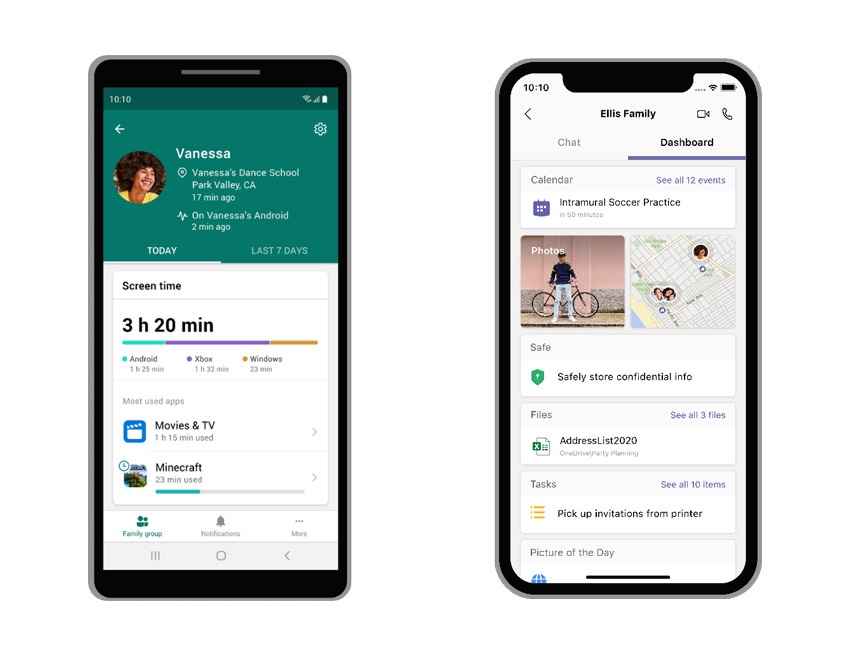
A Microsoft Family Safety a következőkre összpontosít:
- megoszthatja tartózkodási helyét a családon belül, beleértve az értesítéseket, például amikor a gyerekek hazaérnek vagy iskolába mennek,
- tevékenységek naplózása az összes eszközről egy helyre,
- fejlett tartalomszűrők a gyermekek életkora szerint,
- a képernyő előtt töltött idő korlátozása.
A Microsoft Family Safety szolgáltatás remélhetőleg az év végére megérkezik. A bemutatott szolgáltatások kiválóan néznek ki, és úgy gondoljuk, hogy a Microsoft 365 előfizetés széles körben használt része lesz.
Kinek szánták a Microsoft 365 szolgáltatást?
A családoknak szánt Microsoft 365 összes funkciója túl soknak is tűnhet, de jó, ha legalább egy alapvető áttekintésed van. Ha otthon van két iskolás gyermeked, biztos lehetsz benne, hogy a teljes irodai csomag - beleértve a OneDrive-hez való csatlakozást is - 100% -ban szükséges az osztálytársakkal és különösen a tanárokkal való kommunikációhoz.
Igen, előfordulhat, hogy az iskolásoknak ott van az iskolai licenc, de afölött egyáltalán nem lesz semmi kontrollod. Ami például a közelgő Microsoft Family Safety alkalmazást tekintve nagy kár lenne. Rossz az az elképzelés, hogy pénzt takaríthatsz meg, ha egyszeri licencet vásárolsz az Office 2019-hez, mert a szerintünk kulcsfontosságú funkciókkal (OneDrive, Outlook, prémium kreatív tartalom) nem fogsz rendelkezni.
Előfordulhatnak azonban olyan esetek, amikor éppen ellenkezőleg, helyénvaló az egyszeri Office 2019 engedély megszerzése. Például a nyugdíjasok elsősorban információforrásként használják a számítógépeket, és hogy kapcsolatba lépjenek a barátaikkal.
Végül eljutunk a Microsoft 365 egyéni licenchez, amely szabadúszók, programozók, bloggerek és hasonló szabadfoglalkozásúak számára alkalmas. A OneDrive-on található fájlok gyors elérése vagy a részmunkaidős vállalkozás informatikai erőforrásaitól való teljes függetlenség mindenhol hasznos lesz.
A Microsoft 365 családok vagy egyének számára szolgáltatás általános értékelése

Microsoft 365
Microsoft 365Ha Microsoft Office 2016-ot vagy még régebbi verziót használ, akkor a Microsoft 365-re váltás hatalmas változást jelent. Hirtelen egy sor teljesen új funkcióval rendelkezik, amelyek közül kiemelkedik a OneDrive felhőalapú tárolás, 1 TB kapacitással és aktív védelemmel ransomeware ellen. Ez a kombináció egyértelműen nyerő a számunkra.
Természetesen a jó szolgáltatásokért fizetni kell, és a Microsoft 365 sem lehet kivétel. Ha a családi változatban mind a 6 licencet használja, akkor egy-egy évente körülbelül 450 CZK-ba kerül, ami egyáltalán nem rossz, ha megnézzük a kapott szolgáltatásokat. Ha a Microsoft például családi licencet kínálna 3 vagy 4 felhasználó számára, az telitalálat lenne.
Emlékeztetnünk kell arra is, hogy a Microsoft 365 felhasználóknak feltétlenül szükségük van a viszonylag gyors és stabil internetre. Különösen az Internetre való feltöltés sebessége fontos a OneDrive gyakori használatakor. Ez nagy problémát okozhat például aszimmetrikus xDSL vonalak esetén.
Előnyök
- Könnyű és gyors telepítés
- Folyamatosan aktuális irodai alkalmazások
- Kiváló Outlook e-mail fiók + annak webes verziója
- Skype 60 perc ingyenes telefonálással
- OneDrive felhőtároló ransomware elleni védelemmel
- Konplett cseh nyelvű felület
- Rendelkezésre áll a mobil alkalmazás vagy Office verzió a macOS számára
- Technikai támogatás chat vagy telefon útján
Hátrányok
- Az előfizetés lehetne olcsóbb (például a tipikus kétgyermekes család számára)
- Még nem áll rendelkezésre minden 2020-ra bemutatott újdonság
- Stabil internetkapcsolat szükségessége a felhőalapú szolgáltatások nagyobb mértékű felhasználásához